Ответы на вопросы пользователей программы Ландшафтный Дизайн 3D
1. Не пришел ключ к программе после оплаты: что делать?
Проверьте папку «Спам» — иногда письма от нас попадают туда. Если во время покупки Вы случайно ошиблись в email, напишите нам через Центр Поддержки. В течение одного рабочего дня ответим и при необходимости продублируем письмо с ключом.
2. Почему мне не отвечает Техподдержка сайта?
Обычное время ожидания – не больше одного рабочего дня. Но бывает, что заявок поступает больше обычного, из-за этого время ожидания может увеличиваться.
Некоторые технические вопросы настолько сложные, что нам может понадобиться помощь наших разработчиков и тестировщиков. Мы вместе ищем решение, но чем труднее проблема, тем больше сотрудников нужно задействовать, а это увеличивает время ответа.
Пожалуйста, не пишите в заявку новые сообщения, пока мы не ответим. Иначе статус заявки обновляется, и она попадает в конец списка ожидающих. Почему так происходит: система видит, что ответа Техподдержки не было, а данные в вопросе обновлены. Она воспринимает заявку как новую и ставит ее в конец очереди.
3. На какой срок я приобретаю программу?
Навсегда, лицензия будет действовать бессрочно. Целый год после покупки вы будете получать бесплатные обновления — новые версии с улучшенным функционалом и промежуточные версии с небольшими доработками. По истечении 12 месяцев обновления будут предоставляться по льготной цене, но вы можете отклонять их и пользоваться программой как обычно.
4. Как ввести ключ в программу и установить дополнительный набор растений?
Программу нужно активировать высланным после покупки ключом. Инструкция:
- Запустите программу Ландшафтный Дизайн 3D. На экране появится окно, нажмите кнопку «Ввести ключ», расположенную в левом нижнем углу.
- Введите свой email в соответствующее поле.
- Скопируйте ключ из регистрационного письма. Следите за тем, чтобы копировать только символы, без лишних пробелов. Вставьте ключ в одноименное поле.
- Нажмите кнопку «Проверить», чтобы программа проверила правильность введенного ключа. Если все в порядке, всплывет уведомление об успешной активации.
- Перезапустите программу для завершения процесса.

5. На каких устройствах работает Ландшафтный Дизайн 3D?
Это компьютерная программа, то есть устанавливается на ПК или ноутбук. Для планшетов и мобильных устройств версий пока нет.
6. На каких компьютерах работает Ландшафтный Дизайн 3D?
На компьютерах и ноутбуках с ОС Windows 11, 10, 8, 7.
Процессор: от 1,0 ГГц (Intel®, AMD®).
ОЗУ: от 2 ГБ.
Место на жестком диске: не менее 500 MB свободного места.
7. Что значит фраза «Срок бесплатных обновлений закончился»?
Бесплатные обновления можно установить в течение года с даты активации. Уведомление «Срок бесплатных обновлений закончился» означает, что этот период истек.
На сайте всегда размещается актуальная версия программы. Если вы скачали новую версию с сайта, а срок бесплатных обновлений прошел, ваш прежний ключ не подойдет.
Если вы не скачивали новую версию, а программа все равно не запускается, напишите, пожалуйста, в наш Центр Поддержки.
8. Нужно ли обязательно обновлять программу спустя 1 год использования?
Нет, не нужно. Продолжайте пользоваться программой как обычно, а предложения, которые вам не подходят, закрывайте, нажав на крестик.
9. Как поменять версию программы на улучшенную?
Если Вам не хватает какого-либо функционала в купленной версии программы, вы можете приобрести апгрейд до максимальной версии со скидкой.
После оплаты на указанную вами электронную почту придет письмо, где будет новый ключ активации. Для активации апгрейда запустите Ландшафтный Дизайн 3D, и в меню «Справка» выберите «Ввести ключ». Далее введите вашу электронную почту и новый ключ, а затем нажмите «Проверить» и перезапустите программу.
10. Почему у меня не добавились растения после покупки программы?
Возможно, вы не установили модуль с дополнительными моделями растений.
- Скачайте из регистрационного письма установщик дополнительных моделей и запустите.
- Введите пароль, полученный вместе с установщиком.
- Дождитесь завершения установки моделей и перезапустите Ландшафтный Дизайн 3D.
Новые модели появятся в каталоге растений.
11. Как добавить свой дом из программы Мой Дом 3D?
- Откройте программу Мой Дом 3D и создайте проект дома.
- Перейдите во вкладку «Файл» → «Экспорт в 3D-редакторы» и нажмите «FBX формат». Дом сохранится в виде FBX-файла.
- Запустите Ландшафтный Дизайн 3D и откройте проект, в котором работаете.
- Нажмите «Добавить» → «Прочее» → «Добавить свои объекты» и откройте FBX-файл.
12. Как добавить свои объекты в программу?
Чтобы добавить свои объекты в проект Ландшафтного Дизайна 3D, нужно:
- Скачать файл объекта в формате FBX. Вы можете найти модели на специализированных сайтах, например Open3dModel (работает только с ВПН).
- Как только скачаете FBX-файл, зайдите в программу Ландшафтный Дизайн 3D и откройте проект, в котором работаете.
- Нажмите «Добавить» → «Прочее» → «Добавить свои объекты» и откройте файл с объектом.
13. Можно ли пользоваться программой на нескольких компьютерах?
Нет, ключ активации рассчитан на работу на одном ПК. Если нужен второй ключ — напишите нам в Центр Поддержки. Сделаем скидку 50%.
14. Есть ли особые условия для покупки сразу нескольких лицензий?
Да, при покупке нескольких лицензий мы делаем скидки. Размер скидки зависит от объема. Чтобы сделать расчет, напишите нам в Центр Поддержки.
15. Есть ли особые условия закупки для образовательных организаций?
Да, для образовательных учреждений мы предоставляем пакеты программ на льготных условиях. Скидка рассчитывается индивидуально и зависит от объема закупки. Предложение действует только для учреждений с лицензией на образовательную деятельность. Напишите нам на redactor@landscape3d.ru или в Центр Поддержки.
16. Какие объекты есть в каталоге в максимальной версии Делюкс?
В версии Делюкс есть все объекты версии Стандарт, а еще бассейны, садовая мебель и освещение. Также в эту версию мы добавили возможность работать с рельефом — делать возвышенности и низменности на участке.
В каталоге 30 домов, но можно добавлять свои постройки — просто скачайте нужные объекты в формате FBX с любого стороннего сайта и добавьте в проект. Коллекцию растений мы создавали из культур для средней полосы. Добавили деревья и травы, кустарники и цветы, кашпо, грядки и так далее — целых 190 видов.
17. Какие функции есть в программе?
Помимо рисования участков и 3D-визуализации в программе можно:
- проектировать жилую зону, сад, парковку и другие области;
- менять освещение в зависимости от времени суток;
- рисовать заборы и дорожки;
- создавать сложный рельеф с низменностями и холмами;
- менять текстуры и размер объектов.
Также вы сможете измерять расстояния между объектами и функциональными зонами, расставлять декор и освещение, а затем рассматривать проект в режиме прогулки.
18. Где посмотреть видеоуроки и инструкцию по работе с программой?


Мы в соцсетях
Подписывайтесь, читайте актуальную и интересную информацию и создавайте
проекты в программе.
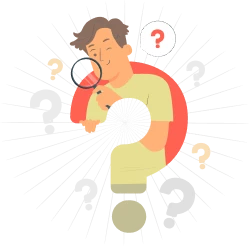
 Задать вопрос в техподдержку
Задать вопрос в техподдержку




